eclipse + maven 环境配置
第一步:准备以下软件并进行安装
1. jdk1.7或者以上为最佳;
官方下载地址:http://www.oracle.com/technetwork/java/javase/downloads/jdk8-downloads-2133151.html
2. eclipse-jee-mars-2(个人比较倾向 mars 版本的),32位系统准备eclipse-jee-mars-2-win32.zip,64位系统准备eclipse-jee-mars-2-win32-x86_64.zip;
官方下载地址:http://www.eclipse.org/mars/
3. maven
官方下载地址:http://maven.apache.org/download.cgi
云盘地址:链接: http://pan.baidu.com/s/1boIAEAV 密码: crii
4. maven仓库(.m2文件,可以从网上下载,但是速度慢)
云盘地址:链接: http://pan.baidu.com/s/1o8sfZbs 密码: q4xd
第二步:安装(解压)
1.选择一个工作盘,如 E:盘,建立目录 jee(这里根据自己的意愿建立目录,本人以建立 jee 为例)
2. 将压缩包放到jee目录下,并解压
JDK根目录为 E:\jee\jdk1.7
eclipse根目录为 E:\jee\eclipse,eclipse 工作目录为E:\jee\workspace
maven根目录为 E:\jee\maven-3.3.9
maven仓库根目录为 E:\jee\.m2
第三步:设置
1. 设置 eclipse 的配置文件 eclipse.ini,修改虚拟机路径,在 -vmargs 之前添加
-vm E:\jee\jdk1.7\bin\javaw.exe
2. 启动 eclipse,设置 maven
在菜单 window-prefrences 中搜索 “maven”,打开 “installations” 选项进行设置
3. 设置 maven 本地仓库路径
Maven 本地仓库默认在 C:\Users\用户名\.m2 下,C盘空间通常很紧张,需要移到其它盘,步骤如下:
(1) 修改Maven根目录(E:\jee\maven-3.3.9)下的 conf文件夹内的setting.xml文件,新增一行:
<localRepository>E:\jee\.m2\repository</localRepository>
(2) 修改Eclipse中的maven配置
在菜单window--prefrences中,打开“maven--User settings”,如下图:
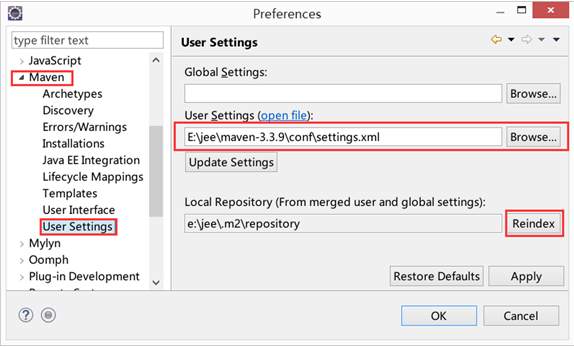
先点“User settings”设置项的“Browse…”按钮,选择maven的配置文件,再点下面的“Reindex”按钮更新索引。
第四步:新建maven项目
1. 选择菜单 File—New—Maven Project,若有工作空间则勾选 Use default Workspace location 项,没有就点击后面的浏览选项(Browse)选择一个属于您的工作空间:

2. 新建maven项目,选择一个快速的 Maven 工程

3. 设置项目属性如下
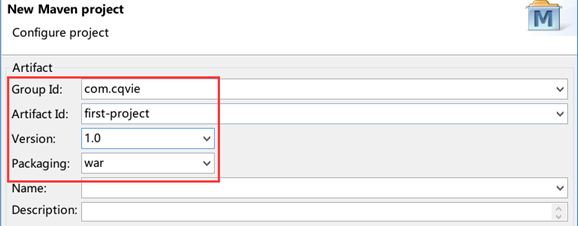
4. 点 finish 按钮完成创建
附:建立的是 web maven 工程
1. 上述步骤中第二步中选择以下工程
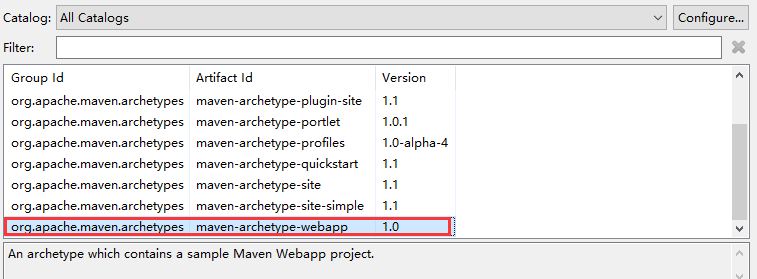
2. 会发现新建的 web maven 工程出错,删除 index.jsp

3. 配置版本信息
(1)选中当前项目鼠标右击---Properties---Project Facets
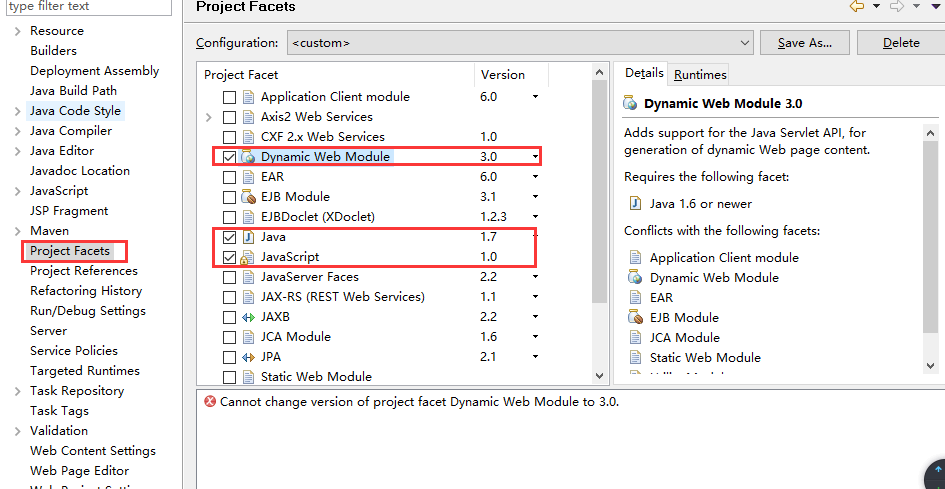
(2)配置一下三个选项的版本:web 3.0, java 1.7(根据自己的java版本),javascript 1.0,配置之后发现不能应用和确认,并且有一个错误
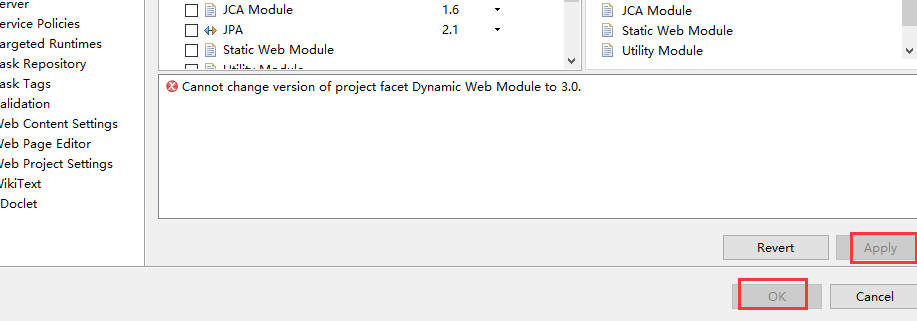
(3)关闭当前窗口,打开你项目的文件夹地址,E:\jee\Workspaces\first-project\.settings (以自己项目地址为准)
打开 org.eclipse.wst.common.project.facet.core.xml 文件,改为红色字体
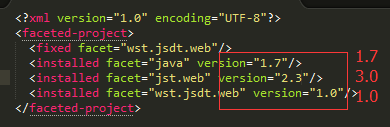
关闭文件,重启 eclipse 发现版本就已经自动配置好了。
4. 将webapp目录添加到Java Resources中统一管理
在项目上点击鼠标右键,选择“Build Path”在“Source”选项卡中点“Add Folder”,选择如下图:
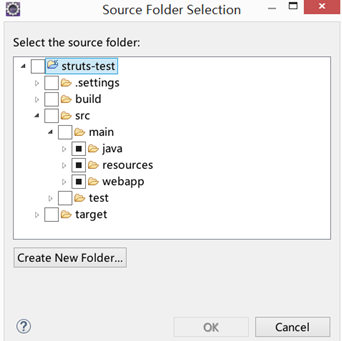
5. Maven 运行项目
选择菜单“Run”—“Run Configurations”,设置如下图:




